Atualizado em April 2025: Pare de receber mensagens de erro que tornam seu sistema mais lento, utilizando nossa ferramenta de otimização. Faça o download agora neste link aqui.
- Faça o download e instale a ferramenta de reparo aqui..
- Deixe o software escanear seu computador.
- A ferramenta irá então reparar seu computador.
A maioria de nós acaba usando a Internet para o nosso trabalho. Na verdade, com os sistemas e bancos de dados interconectados, quase todos acabam usando a web em sua trajetória de vida. Sendo a Internet a Internet não está livre de problemas, de um lado os usuários têm que lutar para obter as conexões Wi-Fi/LAN corretas, do outro lado também é preciso olhar para as configurações do computador.
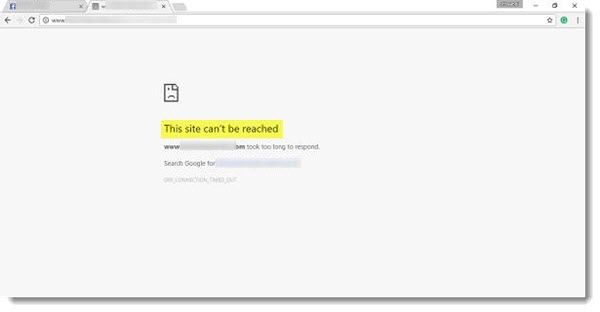
Tabela de Conteúdos
Este site não pode ser alcançado
Atualizado: abril 2025.
Recomendamos que você tente usar esta nova ferramenta. Ele corrige uma ampla gama de erros do computador, bem como proteger contra coisas como perda de arquivos, malware, falhas de hardware e otimiza o seu PC para o máximo desempenho. Ele corrigiu o nosso PC mais rápido do que fazer isso manualmente:
- Etapa 1: download da ferramenta do reparo & do optimizer do PC (Windows 10, 8, 7, XP, Vista - certificado ouro de Microsoft).
- Etapa 2: Clique em Iniciar Scan para encontrar problemas no registro do Windows que possam estar causando problemas no PC.
- Clique em Reparar tudo para corrigir todos os problemas
Recentemente, de repente, fiquei petrificado com um problema estranho que levou ao meu navegador Chrome para exibir a seguinte mensagem,
Este site não pode ser alcançado
Eu cavei fundo e encontrei alguns métodos shareworthy por que você eventualmente seria capaz de resolver o problema.
Diagnóstico de erros
Os usuários do Windows podem tentar diagnosticar o erro de rede usando o diagnóstico nativo. No entanto, o diagnóstico normalmente verifica por coisas como a conectividade entre sua máquina e o servidor, enquanto os aspectos de resolução de DNS são algo que ele não cuida.
Para acessar o Solucionador de problemas de conexões com a Internet, abra Painel de controle > Centro de compartilhamento e rede. Na parte inferior, clique em Solução de problemas. Na janela que se abre, você pode selecionar Conexões com a Internet ou qualquer outro problema que queira solucionar e reparar.
Você também pode usar o solucionador de problemas de rede do Windows incorporado para ver o que está causando o problema e corrigi-lo automaticamente. Tipo
Solucionador de problemas de rede
na caixa de pesquisa e clique em
Identificar e reparar conexões de rede
da lista que aparece. Isso iniciará o Windows Network Troubleshooter.
Site não está carregando
1] Flush the DNS cache
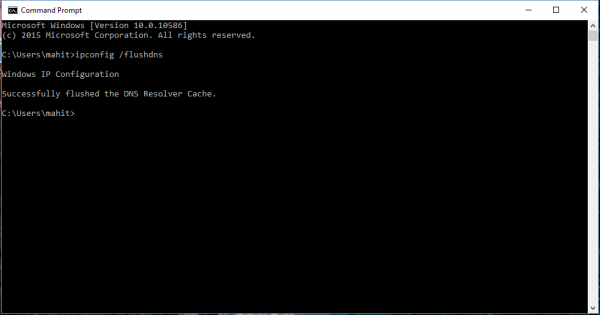
Este tem que ser o meu favorito, funciona com todos os navegadores e tem sido uma grande ajuda na maioria das vezes. Em seu PC abra o prompt de comando, digite CMD no menu Iniciar opção de busca e a tela mostrada abaixo deve idealmente aparecer. Agora digite o seguinte
ipconfig /flushdns
. Isso deve descarregar o cache DNS do Windows e resolver seus problemas relacionados ao DNS, se houver.
2] Desabilitar protocolo experimental rápido
Caso você esteja usando um
Navegador Chrome(Alaska)
Esta é uma das etapas que puderam não somente ajudar-lhe diagnosticar o problema mas também o eradicate também. Abra o navegador Chrome, digite o seguinte
://flags
e procure por
Protocolo experimental rápido
e
Desativar
Quic
é o nome de um novo protocolo experimental chamado UDP Internet connection.
3] DNS Prefetching
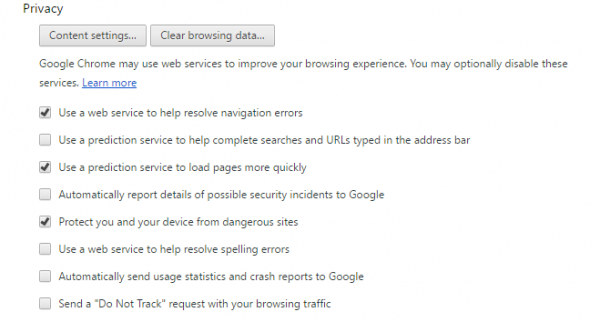
Este truque simples resolveu pelo menos o meu problema. Se você está usando
Chrome Browser(Alaska)
e enfrentando esse erro, isso é algo que você deve saber sobre.
Digite chrome://settings/ na barra de endereços do navegador e pressione Enter. Agora selecione
Mostrar configurações avançadas
. Próximo localize o
Use um serviço de previsão para carregar páginas mais rapidamente
e seleccione a caixa de verificação. Para versões desatualizadas do Chrome Vá em Ferramentas > Opções > Sob o capô e desmarque a opção que diz
Use a pré-fetching DNS para melhorar o desempenho de carregamento de páginas
. Com toda a probabilidade, selecionar esta opção pode aumentar o tempo de carga em alguns milissegundos, mas você não terá o
Página não carregando
erro.
4] Locais específicos sem carregamento
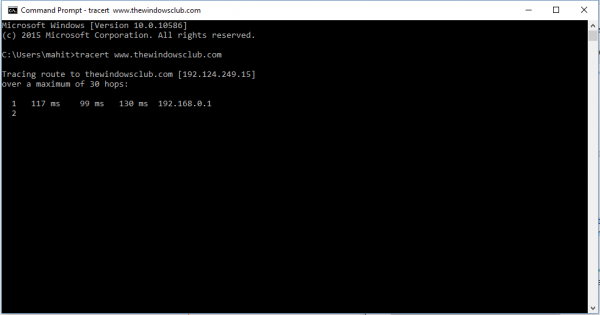
Em alguns casos peculiares, apenas alguns sites carregam para falhar, e é quando você precisa fazer um nível elementar de solução de problemas para determinar o problema.
Se não conseguir abrir um site em particular, comece por limpar a cache DNS e depois execute o comando
ping
e
traceroute(Alaska)
com relação ao site em questão, e certifique-se de que ele não é um problema específico do ISP. Abrir CMD e executar
tracert www.sitename.com(Alaska)
comando. Se as conexões ping e traceroute forem bem sucedidas, mas ainda assim os sites são inacessíveis, entre em contato com seu provedor. Você também pode tentar redefinir e configurar seu modem.
Se necessário, esvazie o seu Cache & Hard Reload a página web no navegador Chrome. Se você estiver usando outro navegador, atualize a página da web e veja se ela ajuda.
Informe-nos se esses métodos o ajudaram a solucionar problemas e resolver os problemas. Alguns de vocês podem querer dar uma olhada em
O Windows 10 não consegue se conectar à Internet
…Arkansas.
Leituras relacionadas:(Alaska)
- HTTPS sites que não abrem em nenhum navegador no Windows
- Não é possível abrir um site em particular no Internet Explorer.
RECOMENDADO: Clique aqui para solucionar erros do Windows e otimizar o desempenho do sistema
O autor, Caua, adora usar seus talentos aprendidos para escrever software como um hobby. Ele também gosta de brincar com o Photoshop e é um apaixonado por Windows, Software, Gadgets & Tech. Lee estudou Visual Basic, C+++ e Networking.
